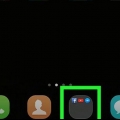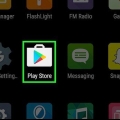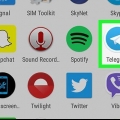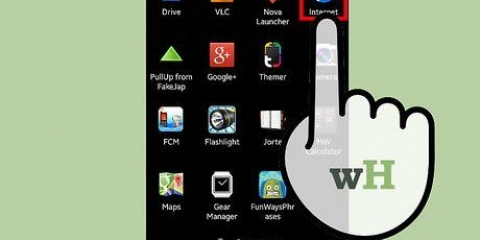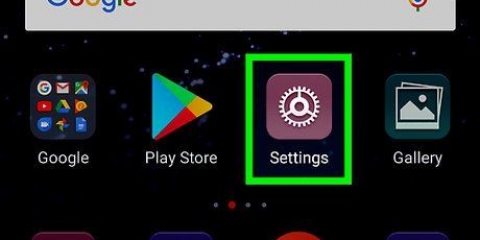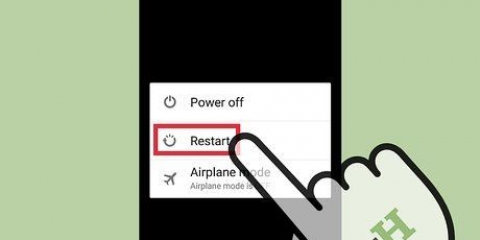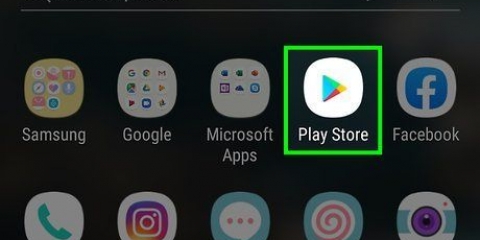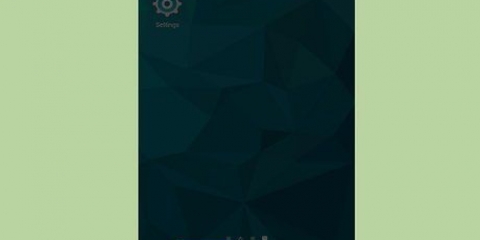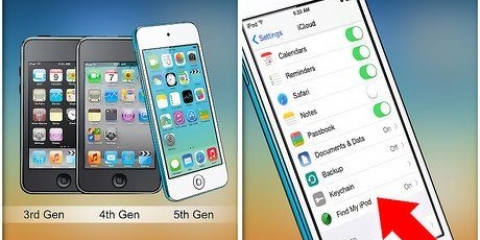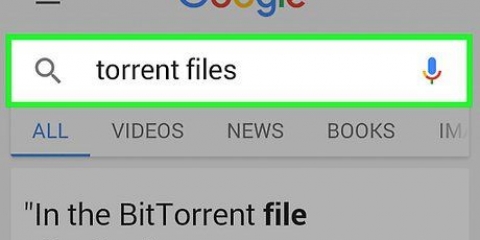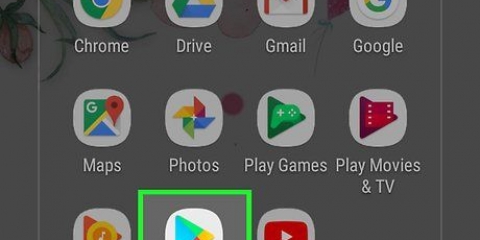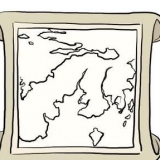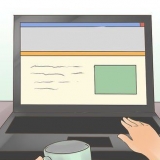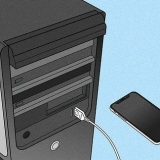A seconda del tipo di infezione, potresti già essere in grado di rimuovere l`app infetta tramite Lookout. Lookout ti dirà anche quando il tuo dispositivo è completamente pulito. In tal caso, puoi chiudere di nuovo Lookout.
L`app "AVG free" esegue automaticamente la scansione di tutte le nuove app scaricate, ma lasciare AVG sempre in esecuzione in background influirà sulla durata della batteria, quindi non sempre ne vale la pena. Sia AVG che Lookout hanno versioni a pagamento, ma dovresti essere in grado di utilizzare le versioni gratuite a tempo indeterminato.
Scansiona le app android alla ricerca di virus
Contenuto
Sebbene Google Play Store abbia uno scanner antivirus integrato che filtra la maggior parte dei malware, un ulteriore livello di protezione non fa mai male. Per scansionare le tue app Android installate (e future) devi scaricare un programma antivirus. AVG Antivirus e Lookout sono due buone opzioni con le versioni gratuite. AVG è noto per monitorare e gestire costantemente app e processi che rallentano il tuo dispositivo. Lookout è noto per le buone scansioni periodiche e i backup dei tuoi contatti.
Passi
Parte 1 di 2: non consentire applicazioni sconosciute

1. Tocca l`app "Impostazioni" per accedere alle impostazioni del tuo telefono. Prima di scaricare un antivirus dal Play Store, assicurati che il tuo telefono non possa scaricare app di terze parti che passano come antivirus legittimi.

2. Tocca la scheda "Sicurezza". Ora apri la sezione Sicurezza nelle tue impostazioni.

3. Tocca la scheda "Gestione dispositivi". In questo menu dovresti trovare la casella di controllo `Fonti sconosciute`.

4. Assicurati che la casella di controllo "Origini sconosciute" non sia selezionata. Questa opzione consente al telefono di scaricare app da fonti sconosciute e questo a volte è necessario per il corretto funzionamento di alcune app (ad esempio, molte app dall`App Store di Amazon). Tuttavia, non è necessaria questa opzione per scaricare un programma antivirus. Deselezionando questa opzione puoi essere sicuro che il programma che stai scaricando è legittimo.

5. Tocca "Google Play" per aprire il Play Store. Questa app dovrebbe essere sulla schermata iniziale, con l`aspetto di un triangolo colorato.

6. Tocca la barra di ricerca nella parte superiore dello schermo. Ti consente di cercare l`app antivirus di tua scelta. Il tuo Android è ora pronto per scaricare un`app antivirus.
Parte 2 di 2: Scansione con Lookout

1. Apri il Google Play Store e tocca il campo di ricerca. Devi cercare "Lookout". Il software di sicurezza di Lookout è specializzato nella protezione dei tuoi contatti, oltre alle scansioni standard che ti aspetteresti da altri software antivirus come AVG. Le critiche comuni a Lookout includono la costosa versione a pagamento e una versione gratuita abbastanza limitata, ma le opzioni di sicurezza di base e i backup dei tuoi contatti sono entrambi inclusi nella versione gratuita.

2. Digita "Lookout" nel campo di ricerca. Ora otterrai un elenco di app che corrispondono a ciò che hai digitato. L`app antivirus di Lookout dovrebbe essere in cima.

3. Tocca "Attenzione". Ora stai andando alla pagina di download di Lookout.
Lo sviluppatore dell`app dovrebbe chiamarsi "Lookout Mobile Security".

4. Tocca "Installa". Si trova sul lato destro della pagina di download.
Accetta i termini e le condizioni se richiesto.

5. Attendi il download di Lookout. L`operazione potrebbe richiedere alcuni minuti a seconda della tua connessione Internet.

6. Tocca Lookout per aprire l`app. Nell`app ti verrà data la possibilità di scansionare il tuo telefono alla ricerca di virus e altri malware.

7. Tocca "Sicurezza". Questo aprirà il menu di scansione.
Puoi anche toccare "Menu", quindi accedere a "Impostazioni" e quindi trovare la scheda "Sicurezza" per pianificare una scansione.

8. Tocca "Scansiona ora". Lookout ora inizierà a scansionare il tuo telefono alla ricerca di virus e altre minacce. Questo potrebbe richiedere alcuni minuti.

9. Visualizza i risultati della tua scansione. Se c`è una minaccia o un virus nelle tue app, Lookout te lo dirà. È quindi possibile rimuovere immediatamente il colpevole.

10. Usa Lookout ogni settimana. In questo modo ti assicuri di essere sempre al top della sicurezza del tuo dispositivo.
Consigli
Avvertenze
- Evita di eseguire il root del tuo dispositivo a meno che tu non sappia davvero cosa stai facendo. Il rooting del tuo Android apre la porta a tutti i tipi di potenziali virus e infezioni che non possono essere scansionati da Google.
Articoli sull'argomento "Scansiona le app android alla ricerca di virus"
Condividi sui social network:
Simile
Popolare